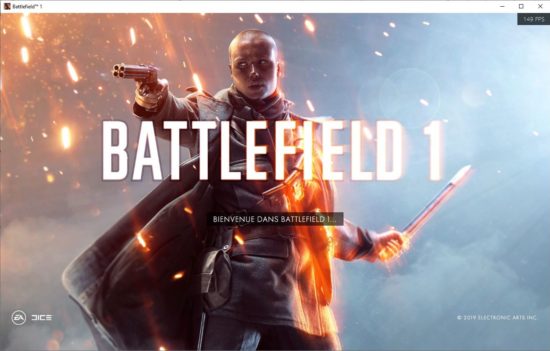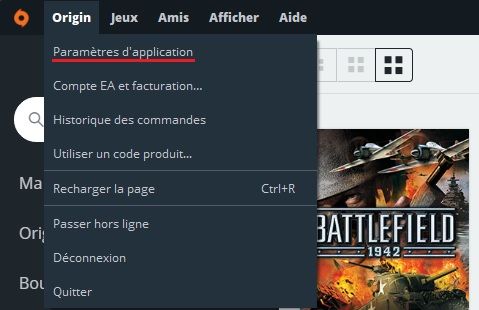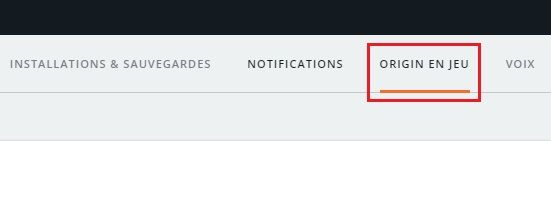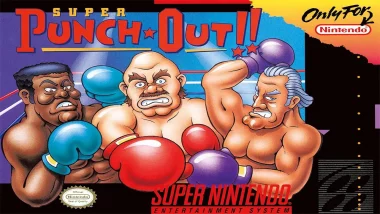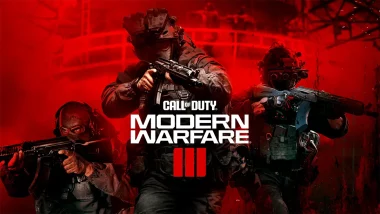Je ne sais pas vous, mais personnellement, en tant que joueur PC, il m’est presque impensable de jouer sans avoir le petit compteur FPS en jeu. J’aime bien garder un œil dessus pour voir si j’ai correctement paramétré les réglages graphiques du jeu auquel je joue. Le compteur FPS me permet également de voir si mon PC montre des signes de faiblesse ou non dans les derniers jeux PC du moment. Bref, c’est un indispensable pour moi 🙂
Pour rappel, le compteur FPS (de l’anglais : frame(s) per second) permet d’afficher le nombre d’images par seconde. Bien entendu, plus le nombre d’images par seconde est élevé, plus le jeu auquel vous jouez est fluide.
Dans cet article, nous allons voir ensemble comment afficher le compteur de FPS dans les jeux de la plateforme Origin tels que Battlefield 5, Les Sims 4, Assassin’s Creed Odyssey, FIFA 21, Apex Legends, etc.
Afficher un compteur de FPS dans vos jeux Origin
1. Commencez par lancer l’application Origin et identifiez-vous si ce n’est pas déjà fait.
2. Ensuite, cliquez sur le menu Origin (en haut à gauche de la fenêtre), puis sur « Paramètres de l’application ».
3. À présent, cliquez sur l’onglet « Origin en jeu ».
4. Sous la section « Pendant le jeu », déroulez la liste a côté de « Afficher le compteur d’images par seconde », et choisissez l’emplacement où vous souhaitez afficher le compteur FPS en jeu.
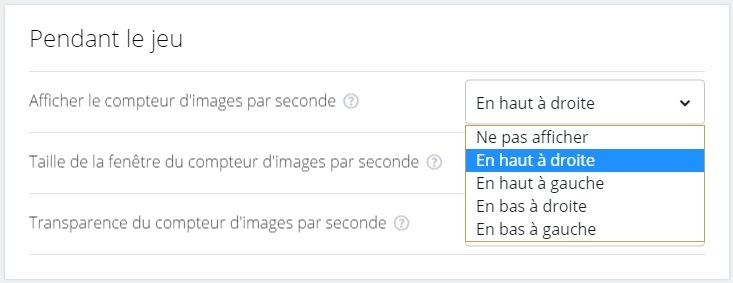 5. Vous pouvez ajuster la taille de la fenêtre du compteur, mais aussi la transparence de ce dernier. À vous de voir 😉
5. Vous pouvez ajuster la taille de la fenêtre du compteur, mais aussi la transparence de ce dernier. À vous de voir 😉
Comment afficher le compteur de FPS avec le GeForce Experience ?